Сервер Discord можна сильно налаштувати для задоволення потреб його учасників. Один із способів зробити це – додати власні смайли. Ви можете зробити це на веб-сайті Discord або в настільному або мобільному додатку.
Стандартний сервер Discord має обмежену кількість користувацьких слотів для емодзі. Якщо ви хочете додати більше, вам знадобляться абоненти Discord Nitro, щоб розширити свій сервер і додати додаткові слоти (до 250).
Додайте або видаліть Discord Custom Emoji на Windows або Mac
Щоб додати власні смайли Discord, вам потрібно бути адміністратором або власником сервера. Ви можете додати їх із меню налаштувань сервера Discord на Веб-сайт Discord або настільний додаток для Windows або Мак. Наведені нижче кроки будуть на обох платформах.
Щоб почати, відкрийте свій сервер Discord і натисніть стрілку вниз біля імені сервера в списку каналів ліворуч. У спадному меню натисніть «Налаштування сервера».
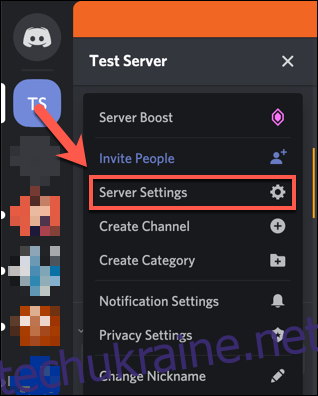
На вкладці «Емодзі» в меню налаштувань сервера Discord ви зможете додати власні смайли. У верхній частині наведено список вимог до користувацьких смайлів, включаючи обмеження розміру файлу 256 КБ та мінімум два символи для назв смайлів.
Стандартні сервери Discord можуть додати 50 стандартних смайлів, а також додаткові 50 анімованих GIF-файлів емодзі. Щоб додати більше, вам знадобляться передплатники Discord Nitro, щоб «підвищити» ваш сервер.
Щоб додати власний смайлик (стандартний або анімований), натисніть «Завантажити смайли».
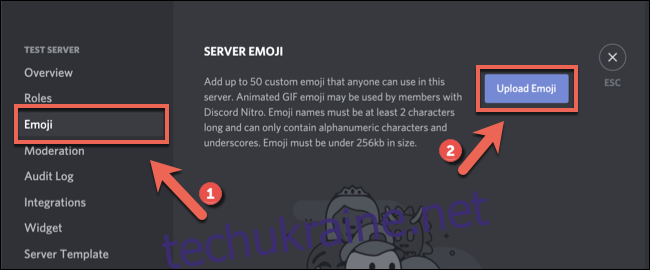
Вам потрібно буде завантажити файл із локальної пам’яті комп’ютера. Якщо файл відповідає вимогам Discord, його буде додано до ваших списків «Емодзі» або «Анімовані смайли».
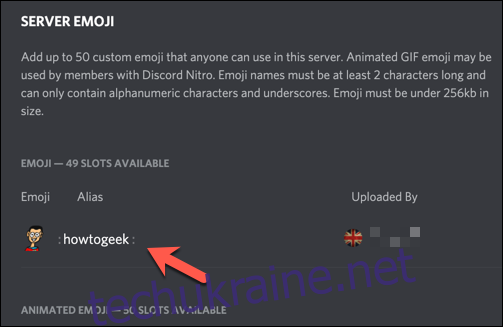
Кожен користувацький смайлик має тег псевдоніма, який за замовчуванням використовує ім’я файлу завантаженого зображення емодзі. Це тег, який ви будете використовувати, щоб додати емодзі до повідомлення.
Ви можете замінити псевдонім за замовчуванням, натиснувши поле «Псевдонім» поруч із користувацьким смайлом, а потім ввівши нове ім’я.
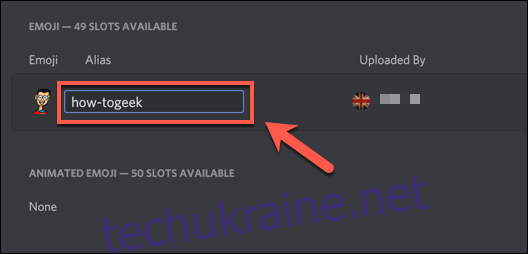
Після завантаження власний смайлик можна відразу використовувати на вашому сервері Discord.
Якщо ви хочете видалити його пізніше, просто наведіть курсор на нього в списку «Емодзі», а потім натисніть червоний «X» у верхньому правому куті, щоб видалити його.
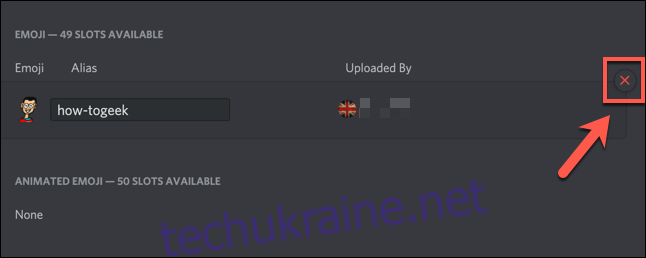
Смайли буде негайно видалено з вашого сервера.
Додайте або видаліть користувацькі смайли Discord на Android, iPhone та iPad
Як і програми Discord для Windows і Mac, власники серверів, які використовують Discord Android, iPhone, або iPad пристрої можуть завантажувати власні смайли з того самого меню. Оскільки інтерфейс для Discord схожий на всіх платформах, ці кроки повинні працювати як на пристроях Apple, так і на Android.
Щоб почати, відкрийте програму Discord на телефоні або планшеті, щоб отримати доступ до свого сервера. У відкритому каналі торкніться меню гамбургерів у верхньому лівому куті.
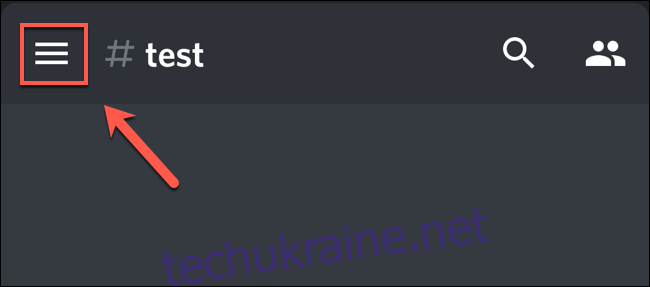
Відкриється список каналів і серверів для Discord. Торкніться меню з трьома крапками біля імені сервера в списку каналів, щоб продовжити.
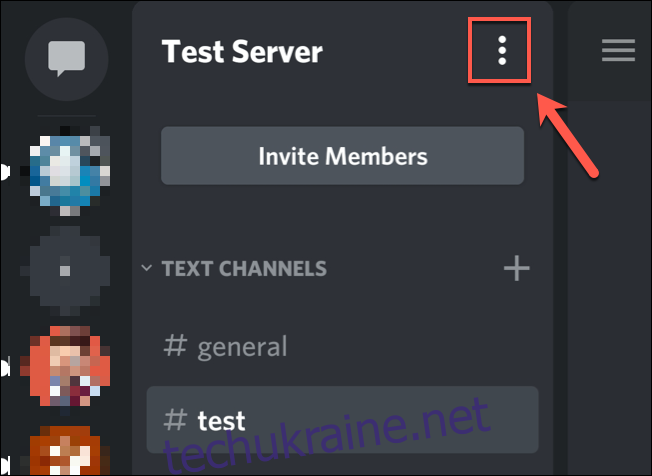
У спливаючому меню сервера Discord торкніться «Налаштування», щоб отримати доступ до налаштувань сервера.
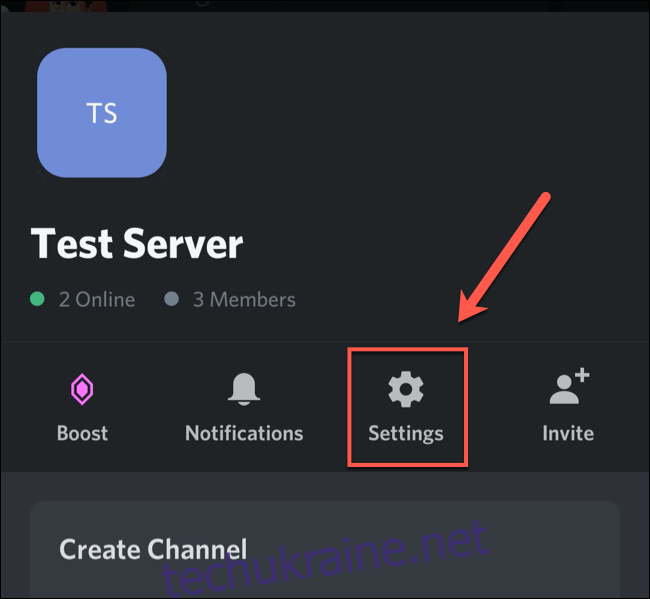
Торкніться «Emoji» в меню «Налаштування сервера», щоб отримати доступ до ваших користувацьких налаштувань смайлів.
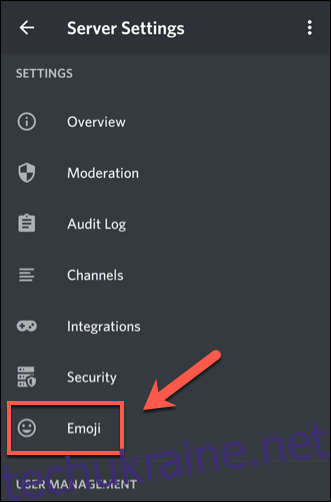
Як і програми для ПК та Mac, список вимог до смайлів з’явиться в меню «Емодзі».
Щоб почати завантажувати стандартний або анімований смайлик, який відповідає цим вимогам, торкніться «Завантажити смайли».
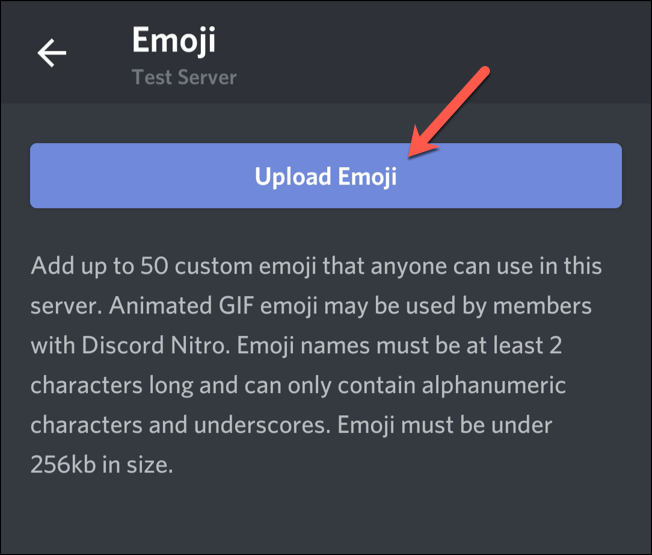
Виберіть файл користувацьких смайлів, який потрібно завантажити. Торкніться «Обрізати», якщо ви хочете обрізати зображення, або «Завантажити», якщо цього не потрібно.
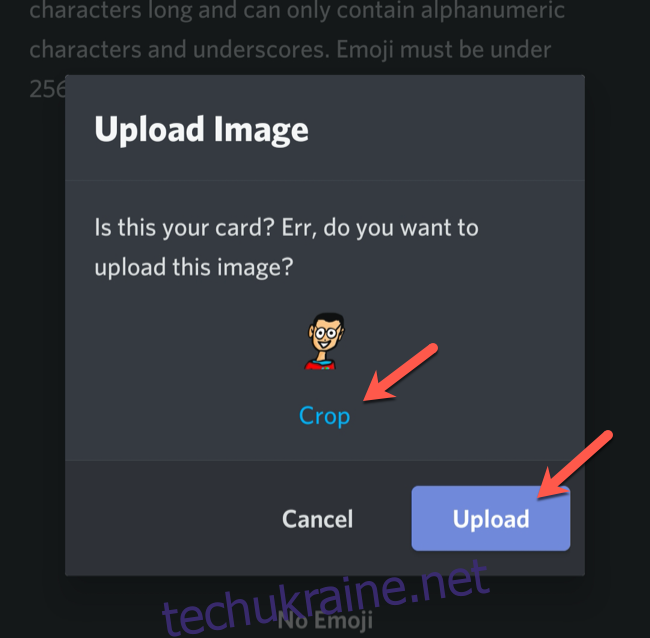
Після завантаження файлу емодзі торкніться його, щоб замінити його тег псевдоніма. Це перенесе вас в область налаштувань для цього смайла.
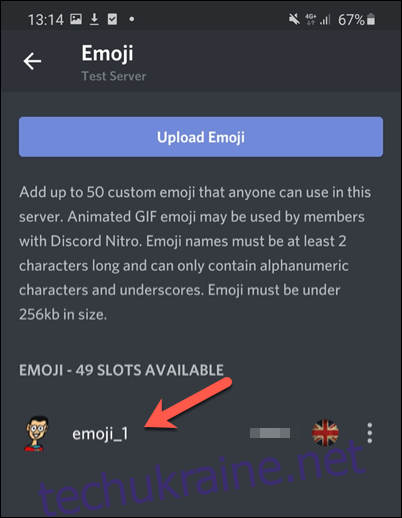
У полі «Псевдонім» введіть нове ім’я. Це буде тег, який використовується для додавання смайлів до повідомлень (наприклад, «:wdzwdz:» для смайла «How-To Geek»).
Торкніться значка «Зберегти» унизу праворуч, щоб зберегти новий тег.
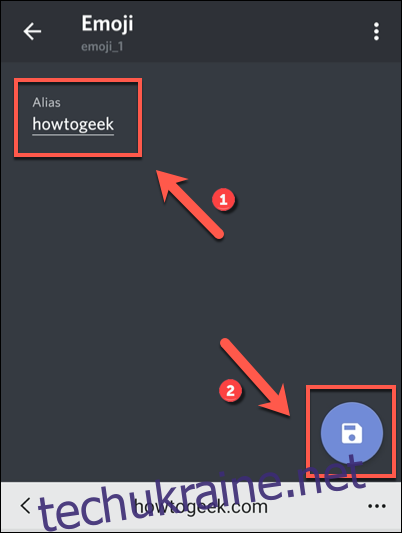
Зміни до псевдоніму спеціального смайла буде застосовано негайно. Якщо ви хочете видалити емодзі, торкніться меню з трьома крапками у верхньому правому куті користувацьких налаштувань смайлів.
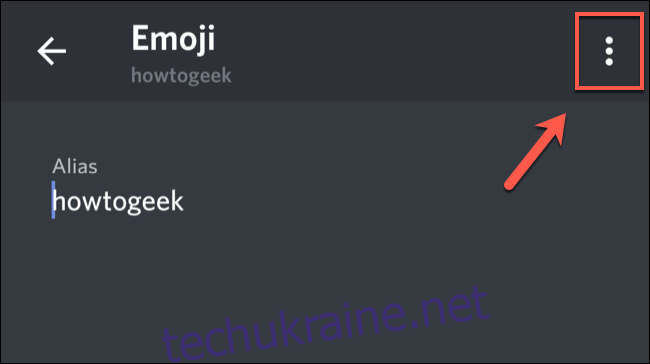
У спадному меню торкніться «Видалити Emoji».
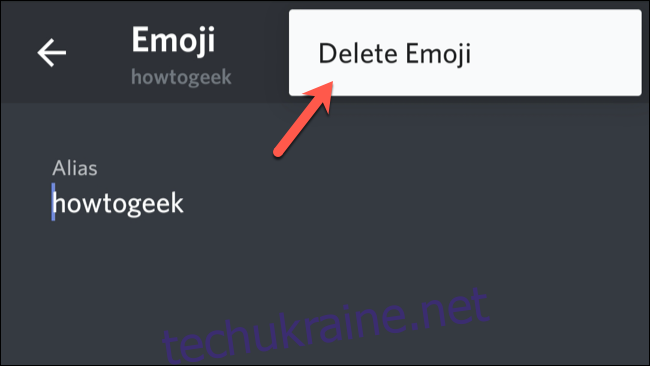
Цей користувацький смайлик буде видалено зі списку смайлів вашого сервера.
Використання користувацьких смайлів у Discord
Після того, як ви додасте власний смайлик на свій сервер Discord, він з’явиться у спливаючому списку смайлів, коли ви клацнете значок емодзі на панелі повідомлень чату.
У спливаючому меню смайликів користувацькі смайли вашого сервера будуть перераховані у власній категорії. Клацніть або торкніться будь-якого спеціального смайла, переліченого там, щоб додати його до свого повідомлення.
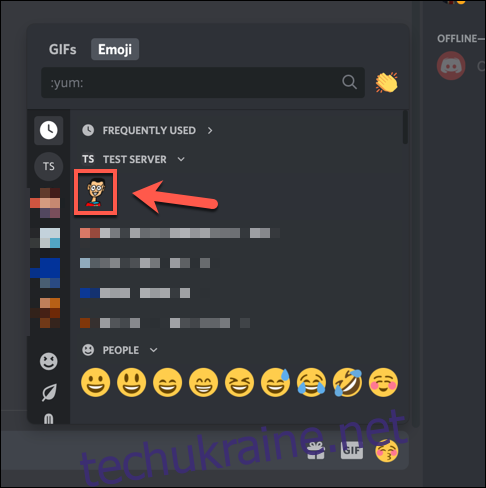
Подібне спливаюче вікно з’явиться, коли ви торкнетеся значка емодзі на панелі повідомлень у мобільному додатку Discord. Ваші доступні смайли з’являться в категорії користувацьких смайлів на сервері.
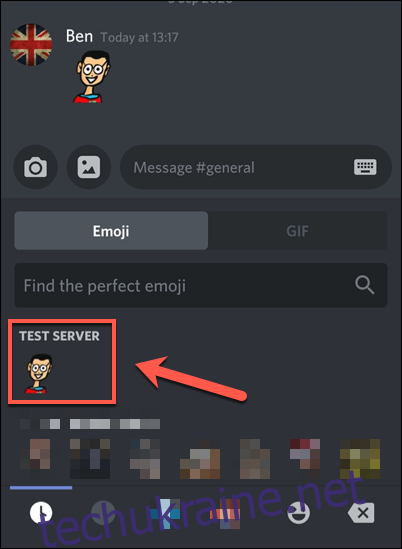
Крім того, ви можете ввести тег псевдоніма для власного емодзі у своєму повідомленні, щоб надіслати його. Якщо тег псевдоніма відповідає емодзі, який ви можете використовувати, він з’являтиметься над рядком повідомлень під час введення. Потім ви можете просто торкнутися його, щоб автоматично заповнити тег і відобразити емодзі.
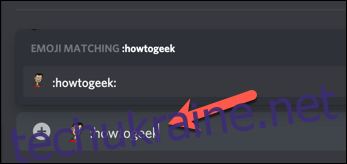
Подібне спливаюче вікно з’явиться, якщо ви введете власний тег псевдоніма емодзі в мобільному додатку Discord. Натисніть або торкніться тега автозавершення псевдоніма над вашим повідомленням, щоб вставити емодзі в повідомлення.
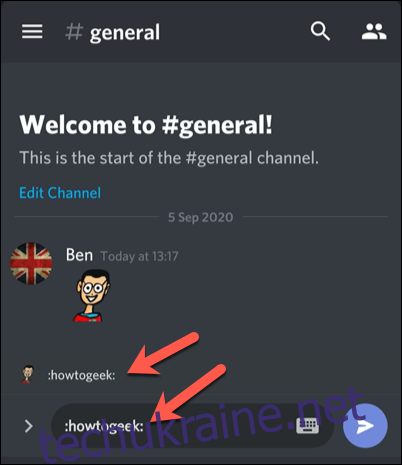
Ці смайли можна використовувати лише на вашому власному сервері Discord, якщо ви не є передплатником Discord Nitro. Якщо це так, ви можете використовувати користувацькі смайли сервера на будь-якому іншому сервері Discord, якщо параметр «Використовувати зовнішні смайли» увімкнено в дозволах каналу цього сервера Discord.
